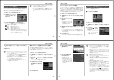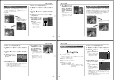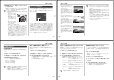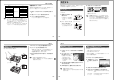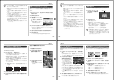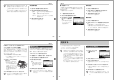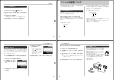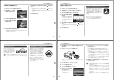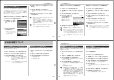User manual - File 2
57
撮影する(応用編)
5.
動画撮影が終了したら、動画ファイルがカメラのメモ
リーに保存されます。
• 動画ファイルの保存を中止したいときは、保存中に【왔】を
押した後、“消去”を選び、【SET】を押してください。
重要!
• フラッシュは発光しません。
• 本機では音声も同時に記録されますので、次の点に注意
してください。
−指などで【マイク】をふ
さがないようにご注意
ください。
− 録音の対象がカメラか
ら遠くに離れると、き
れいに録音されませ
ん。
−撮影中にボタン操作を
すると、操作音が入る
ことがあります。
−音声はモノラルで録音されます。
−フォーカスモード(43ページ)をオートフォーカス
モードかマクロモード(
)にすると、自動的にピン
ト調整を行います。その際に「カタカタ」という動作
音が入ります。ピント調整音が気になる場合は、あ
らかじめマニュアルフォーカスモード(MF)にてピン
トを調整したうえ、撮影することをおすすめします。
−フォーカスモードをマニュアルフォーカスモード
(MF)か無限遠モード(∞)にすると「カタカタ」という
動作音は入りません。ただし、マニュアルフォーカ
スモードでは撮影中のピント調整ができなくなりま
すので、撮影前にピントを合わせてください。
【マイク】
ヒストグラムを活用する
【DISP】を押して【液晶モニター】上にヒストグラムを表示させる
ことにより、露出をチェックしながら撮影することができます
(20ページ)。再生モードでは撮影された画像のヒストグラムを
見ることができます。
ヒストグラム(輝度成分分布表)とは、画像の明るさのレベルをピ
クセル数によりグラフ化したものです。縦軸がピクセル数、横軸
が明るさを表します。ヒストグラムを見ると、補正するために充
分な画像のディテールが画像のシャドウ(左側)、中間調(中央部
分)、ハイライト(右側)に含まれているかどうかを確認すること
ができます。もしもヒストグラムが片寄っていた場合は、EVシ
フト(露出補正)を行うと、ヒストグラムを左右に移動させること
ができます。なるべくグラフが中央に寄るように補正をすること
によって、適正露出に近づけることができます。
ヒストグラム
58
撮影する(応用編)
• ヒストグラムが左の方に寄ってい
る場合は、暗いピクセルが多いこ
とを示しています。
全体的に暗い画像はこのようなヒ
ストグラムになります。また、あ
まり左に寄り過ぎていると、黒つ
ぶれを起こしている可能性もあり
ます。
• ヒストグラムが右の方に寄ってい
る場合は、明るいピクセルが多い
ことを示しています。
全体的に明るい画像はこのような
ヒストグラムになります。また、
あまり右に寄り過ぎていると、白
飛びを起こしている可能性もあり
ます。
• ヒストグラムが中央に寄っている
場合、明るいピクセルから暗いピ
クセルまで適度に分布しているこ
とを示しています。
全体的に適度な明るさの画像はこ
のようなヒストグラムになりま
す。
重要!
• 前記のヒストグラムはあくまでも例であり、被写体に
よってはヒストグラムの形が例のようにならない場合も
あります。
• 撮影したい画像を意図的に露出オーバーやアンダーにす
る場合もあるので、必ずしも中央に寄ったヒストグラム
が適正となる訳ではありません。
• 露出補正には限界がありますので、調整しきれない場合
があります。
• フラッシュ撮影による撮影など、撮影したときの状況に
よっては、ヒストグラムによりチェックした露出とは異
なる露出で撮影される場合があります。
• カップリングショット撮影時(53ページ)は、ヒストグ
ラムは表示されません。
59
撮影する(応用編)
各種機能を設定する
ISO感度を変える
ISO感度が変更できます。使用目的に応じてISO感度を設定して
ください。
1.
RECモードにして【MENU】を押します。
2.
“撮影設定”タブ→“ISO 感度”と選び、【왘】を押します。
3.
設定内容を選び【SET】を押します。
オート :撮影条件により自動調整します。
ISO 50 :ISO 50相当
ISO 100 :ISO 100相当
ISO 200 :ISO 200相当
重要!
• ISO感度を上げると画像のノイズが増加します。使用目
的に応じてISO感度を設定してください。
• ISO感度を上げてフラッシュ撮影すると、近くの被写体
の明るさが、適正にならない場合があります。
撮影した画像を確認する(撮影レビュー)
撮影した直後に【液晶モニター】で撮影した画像を確認することが
できます。
1.
RECモードにして【MENU】を押します。
2.
“撮影設定”タブ→“撮影レビュー”と選び、
【왘】
を押します。
3.
【왖】【왔】で設定項目を選び、【SET】を押します。
入:撮影直後に【液晶モニター】に撮影した画像が約1秒間表
示されます。
切:撮影した画像は表示されません。
60
撮影する(応用編)
左右キーに機能を割り当てる(キーカスタマイズ)
【왗】【왘】に、5つの中のどれか1つの機能の操作に割り当てること
により、操作しやすくすることができます。
1.
RECモードにして【MENU】を押します。
2.
“撮影設定”タブ→“左右キー設定”と選び、
【왘】
を押します。
3.
【왖】【왔】で設定内容を選び、【SET】を押します。
• 【왗】【왘】で設定した機能が操作できるようになります。
撮影モード : 撮影モード(静止画/ベストショット/
ムービー)が変更できます(117ページ)。
EVシフト : 露出値(EV値)が補正できます(47ペー
ジ)。
ホワイトバランス
: ホワイトバランスが変更できます(49
ページ)。
ISO感度 : ISO感度の変更ができます(59ページ)。
セルフタイマー
: セルフタイマーの設定ができます(41
ページ)。
切:【왗】【왘】に操作を割り当てません。
参考
• 初期設定は“撮影モード”の操作となります。
各種設定を記憶させる(モードメモリ)
モードメモリとは、電源を切ったときでも直前の状態を記憶して
おく機能です。電源の入/切で毎回設定をし直す手間がはぶけま
す。
●モードメモリで設定できる機能
撮影モード、フラッシュ、フォーカス方式、ホワイトバランス、
ISO感度、デジタルズーム、MF位置
1.
RECモードにして【MENU】を押します。
2.
“モードメモリ”タブ→“設定したい機能”と選び、【왘】を
押します。
3.
【왖】【왔】で設定内容を選び、【SET】を押します。
入:電源を切ったときにその時点の設定を記憶します。
切:電源を切ったときに初期設定に戻ります。